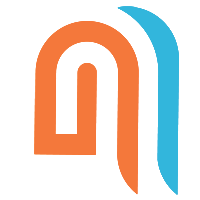Практика в Photoshop №6. Убираем шрам с лица
№6 Убираем шрам с лица
Вариант 1
Откройте изображение ribery.jpg.
Выберите инструмент Штамп. Данный инструмент копирует область с одного места на другое. Ваша задача копировать похожие участки кожи с хорошего состояния кожи на проблемную часть. В вверху, зададим для инструмента следующие настройки: размер кисти – 21, жесткость – 20%, непрозрачность – 47%, нажим – 55%. Теперь чтобы копировать часть изображения – зажимаем клавишу Alt, появляется курсор в виде прицела, и щелкаете на тот участок, который нужно скопировать. Чтобы вставить скопированную часть, просто щелкаем туда, куда следует вставить(без Alt). Таким образом, нужно закрасить весь шрам знаменитому футболисту.
Вариант 2
Откройте снова изображение ribery.jpg, выделите инструментом Лассо лицо футболиста за исключением глаз и бороды, только проблемную часть. Для удобства в настройках Лассо выберите режим Добавление к выделенной области.
После того как выделили, заходим в меню Фильтр – Шум – Пыль и царапины. Выставляем значения: радиус 26, порог – 17.(или по своему усмотрению). Нажимаем Да.
Теперь выбираем инструмент Архивная кисть, выставляем нажим 29%, и пройдемся ею по краям примененного фильтра(чтобы достичь плавного перехода).
Дублируем слой. На верхнем слое пройдемся по тому месту, где был шрам инструментом Размытие. И поставим этому слою непрозрачность 55%.
Уберите шрам на лице девушки. Изображение girl.jpg